Cómo usar el Almacenamiento Compartido en tu Smart TV Samsung 2025
Compartir Almacenamiento facilita el acceso a los archivos almacenados en los dispositivos Samsung desde tu Smart TV Samsung 2025. Con esta función, puedes ver fotos, videos y otros archivos en una pantalla más grande sin cambiar de dispositivo. Permite que tu TV acceda a los archivos almacenados en tu dispositivo móvil, lo que facilita disfrutar de tu contenido en todo tu ecosistema Samsung. Tu TV Samsung detecta automáticamente los dispositivos cercanos para una experiencia fluida.

Dispositivos compatibles y requisitos
Para comenzar a Compartir Almacenamiento, verifica que los dispositivos sean compatibles con la función. Los teléfonos y tablets Galaxy lanzados en 2023 o posteriores con One UI 7.0 o superior son compatibles. Compartir Almacenamiento también funciona en algunos modelos seleccionados de Smart TV´s y Smart Monitor Samsung 2025, que se detallan a continuación:
- TV: U8000F o superior.
- Smart Monitor: M90SF, M80F, y M70F
Para usar Compartir Almacenamiento correctamente, todos los dispositivos deben iniciar sesión con la misma Samsung Account. Asegúrate de que la función Compartir Almacenamiento esté activada en cada dispositivo y que tanto Bluetooth como Wi-Fi estén habilitados.
Nota: La disponibilidad en los modelos 2023–2024 puede variar según la política de actualización del sistema operativo.
Configurar el almacenamiento compartido en tu Smart TV Samsung
Sigue los pasos a continuación para compartir archivos desde tus dispositivos Samsung usando tu Smart TV Samsung.
Paso 1. Presiona el botón de Inicio en el control remoto de tu TV, navega hasta Dispositivos Conectados y selecciona tu dispositivo móvil.

Paso 2. En tu dispositivo móvil, toca Permitir cuando aparezca la solicitud.

Paso 3. Una vez conectado, tu TV Samsung mostrará los archivos almacenados en tu dispositivo móvil.

Paso 4. Puedes explorar y abrir contenido multimedia usando el control remoto.

Paso 5. Para dejar de compartir, ve al panel de notificaciones de el dispositivo móvil.
Paso 6. Selecciona Dejar de compartir almacenamiento. También puedes apagar tu TV para detener el uso compartido.
Nota:
- Las imágenes en pantalla pueden variar según la versión del software, el modelo y la región.
- Esta función es solo para visualización. Las funciones de edición (como modificar o eliminar archivos) no están disponibles en el televisor.
Verifica la configuración de uso compartido de almacenamiento
Si tienes problemas para conectarte con Compartir Almacenamiento, revisa la configuración de cada dispositivo para asegurarte de que la función esté habilitada. Así es cómo hacerlo:
En tu Smart TV Samsung :
Paso 1. Presiona el botón Inicio en el control remoto de tu TV, posteriormente presiona el botón izquierdo para navegar hasta Ajustes y luego selecciona Todas las configuraciones.

Paso 2. Selecciona Conexiones.

Paso 3. Activa Compartir Almacenamiento.
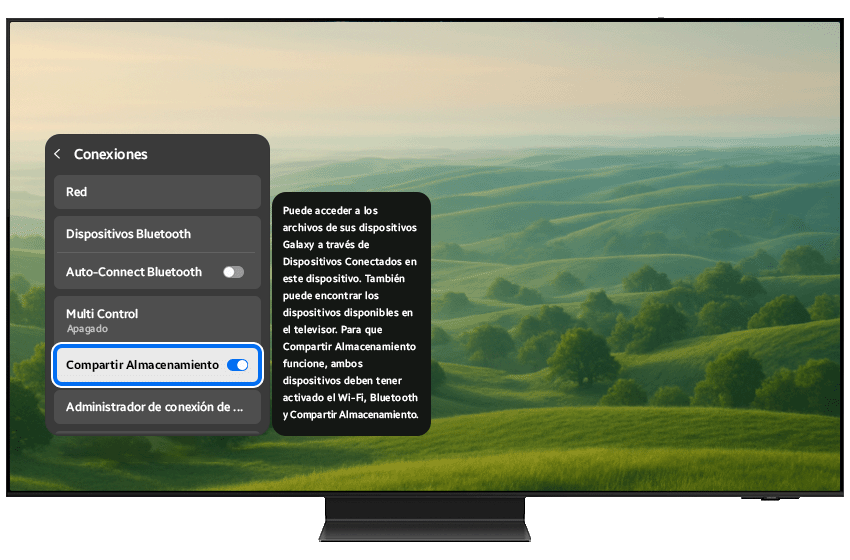
En tu teléfono o tablet Galaxy:
Paso 1. Abre la aplicación de Ajustes y presiona en Dispositivos conectados
Paso 2. Luego activa Compartir Almacenamiento.
Nota: Todos los dispositivos deben iniciar sesión con la misma Samsung Account, y tanto Wi-Fi como Bluetooth deben estar habilitados.
Compartir Almacenamiento funciona como parte de la experiencia integral de Samsung, facilitando el acceso entre dispositivos. Con solo unos toques, puedes ver el contenido en la pantalla más cómoda sin necesidad de cambiar de dispositivo ni instalar aplicaciones adicionales.
Notas:
- Si tienes problemas con tu Smart TV Samsung , verifica si hay actualizaciones de software disponibles.
- Las capturas de pantalla pueden variar según el modelo de tu TV y la versión del software
- El idioma del video puede variar según la región.
Gracias por tus comentarios
Por favor, responde todas las preguntas.












